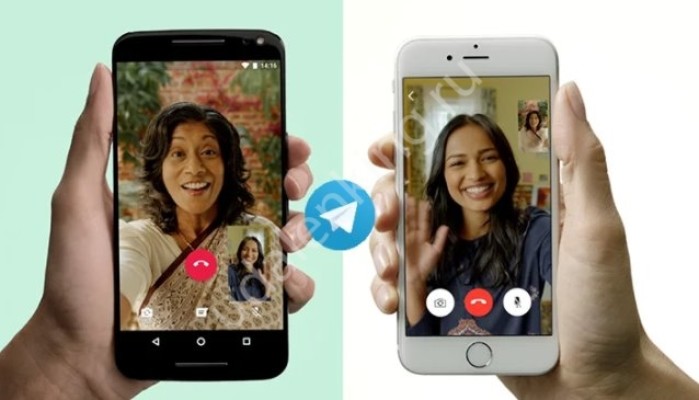Как сделать групповой звонок в Телеграмме и настроить его оптимальным образом? Эту функцию мессенджера переоценить сложно – ведь вы можете общаться по видео совершенно бесплатно!
На смартфоне
Групповой звонок в Телеграм – несомненно, удобный способ общения. Прежде чем перейти к настройкам и организации конференции, отметим лишь небольшое ограничение, которое нужно соблюдать.
Максимальное число зрителей – 1000 человек, но максимальное число участников, которые имеют право голоса – только 30. Пока эти лимиты не сняты, хотя разработчики обещают расширить ограничения в ближайших обновлениях.
Не забудь узнать, как организовать групповой звонок в Скайпе – в источнике.
Можно сразу переходить к тому, как сделать конференцию в Telegram! Начать видеочат вы можете из любой группы (соблюдая лимит участников).
- Откройте нужную переписку;
- На Айфоне нажмите на название на верхней панели, чтобы появилась дополнительная панель;
- На Андроиде тапните по трем точкам наверху справа;
- В открывшемся окне ищите иконку видеочата.
Теперь вы можете решить, как звонить в Телеграмме в группе – от своего имени или от лица группового чата!
Напомним, что возможность инициировать видеоконференцию есть только у администраторов, поэтому вам и доступны такие настройки.
Чуть ниже еще две кнопки – выбирайте, хотите ли запустить трансляцию прямо сейчас или анонсировать ее позже. Если собираетесь делать анонс, выберите дату и время – участники получат соответствующее напоминание.
Прочитай, как как удалить почту Gmail, в нашей прошлой статье.
Готово, вы начали групповой звонок в Телеграмме! В нижней половине экрана появится окно, которое можно свернуть, нажав на стрелку справа.
Снизу три главные кнопки – включение/отключение камеры и микрофона, а также завершение вызова. В списке участников – имена и кнопка «Пригласить», если вы хотите кого-то добавить.
Наверху слева есть значок «…». Нажмем, чтобы посмотреть доступные настройки:
- Выбор источника воспроизведения звука
- Возможность изменить название трансляции
- Распределение прав участников (все могут говорить/новые пользователи только слушают)
- Активация/деактивация опции шумоподавления
- Включение демонстрации вашего экрана;
- Кнопка «Начать запись», чтобы сохранить разговор в видеофайле
- Значок завершения видеочата.
Сумели настроить и организовать групповой звонок?
На компьютере
Хорошая новость – в десктопной версии тоже можно инициировать групповой звонок (или присоединиться к видеоконференции).
- Откройте нужный чат, выбрав его на панели справа;
- На верхней панели (рядом с названием) вы увидите иконку трансляции – нажмите на нее.
Вы практически у цели! Групповой звонок в Телеграмме скоро состоится, но сначала появится небольшое окно настроек, где вам нужно выбрать, от какого имени вы будете выступать. Как администратор вы можете выбрать, оставите свое ФИО или будете говорить от имени чата!
А теперь просто нажмите «Продолжить», чтобы перейти непосредственно к общению.
Кроме того, вы можете выбрать время, когда начнется конференция, если вы хотите сделать отложенную трансляцию. Нажмите на кнопку «Задать время».
- Выберите нужную дату;
- Впишите желаемое время в соседнее окошко;
- Кликните по значку «Запланировать».
Все участники получат соответствующее уведомление о том, когда будет проводиться видеоконференция.
Вот как создать групповой звонок в Телеграмме – вы сразу увидите интерфейс трансляции. На главном экране вы увидите список участников, напротив каждого имени есть иконка отключения микрофона.
Чуть ниже – значок «Пригласить» для добавления новых участников. На нижней панели – кнопки включения/отключения микрофона и видео, а также значок завершения вызова.
Давайте посмотрим на другие возможности видеоконференции в Телеграмме! Нажмите на три точки наверху справа, чтобы открыть дополнительное меню.
- Можете выбрать новое название группового звонка;
- Нажмите на кнопку «Начать запись», если хотите сохранить групповой звонок;
- Здесь же опция «Транслировать экран»;
- В самом конце списка значок завершения общения.
В этом же меню есть значок «Настройки»:
- Можно запретить говорить новым участникам, включив соответствующий тумблер;
- Выберите динамики и микрофон, которые будут использоваться во время общения;
- Здесь же можно настроить горячие клавиши и шумоподавление;
- Нажмите на иконку «Ссылка-приглашение», чтобы скопировать ссылку для приглашения нового пользователя в чат.
Как сделать групповой видеозвонок в Телеграмме – разобрались. Больше ничего вас не остановит, можете организовывать настоящую конференцию, общаться, обсуждать любые вопросы!